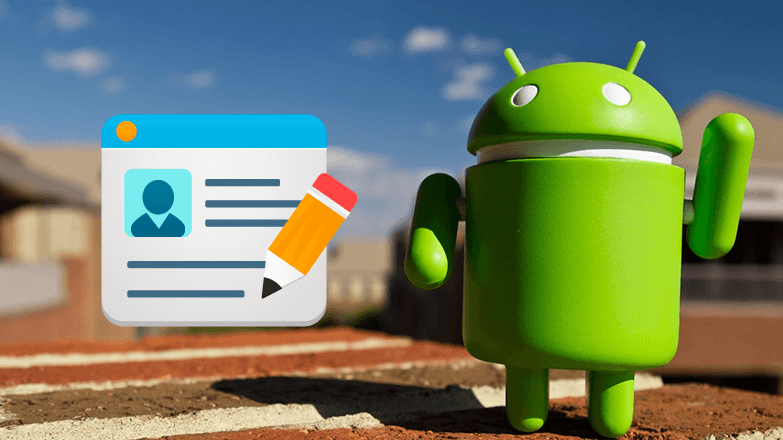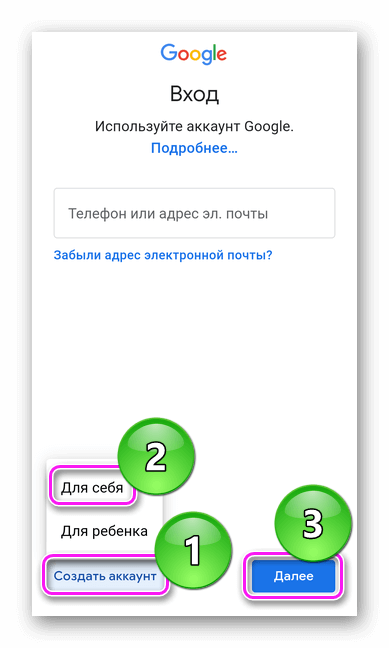Для свободной загрузки софта официального магазина приложений от Google, понадобится создать аккаунт Гугл Плей для Андроид. Делают это на телефоне или компьютере.
Создаем учетку на смартфоне
Кто пропустил авторизацию под Google-профилем при первом запуске смартфона или еще не успел завести соответствующую учетку для доступа к площадке, должен в Google Play зарегистрироваться:
- Запустите Маркет. На первой странице щелкните по «Войти».

- Начнется проверка устройства. После ее окончания тапните по «Создать аккаунт», а затем щелкните пальцем по «Для себя».
- Укажите личные данные в виде имени и фамилии, идите «Далее».
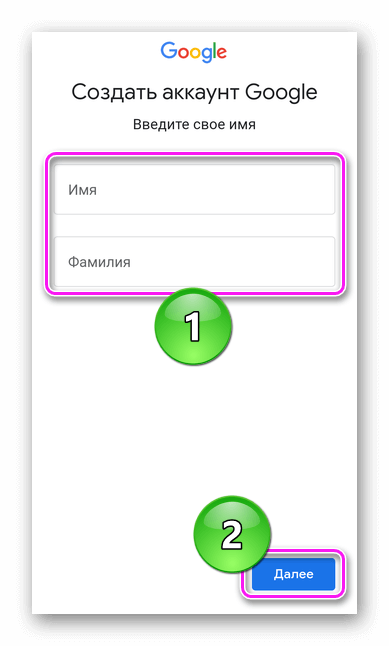
- Откроется окно, где обязательно отмечают дату рождения и, по желанию, пол. Потом «Далее».
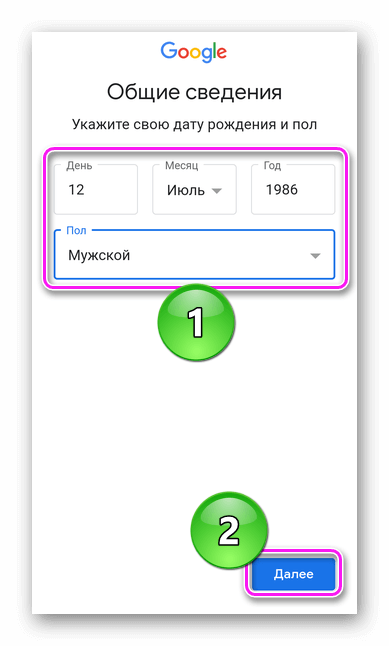
- Выберите подходящий адрес электронной почты Gmail или создайте подходящий вручную. Перейдите на следующую страницу.
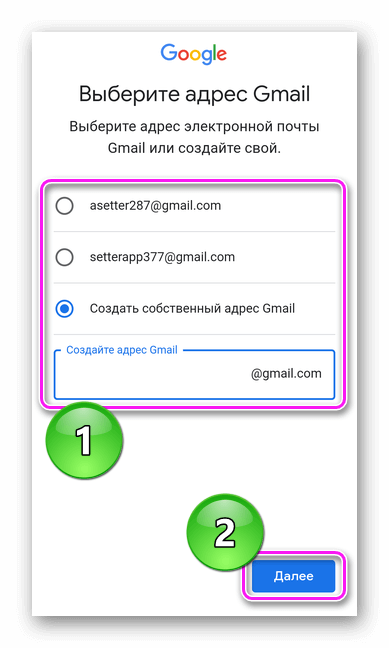
- Придумайте пароль, в котором будут использованы буквы, цифры и уникальные символы.
- При желании, привяжите учетную запись к номеру мобильного телефона, чтобы было легче восстановить к нему доступ или тапните по «Пропустить».
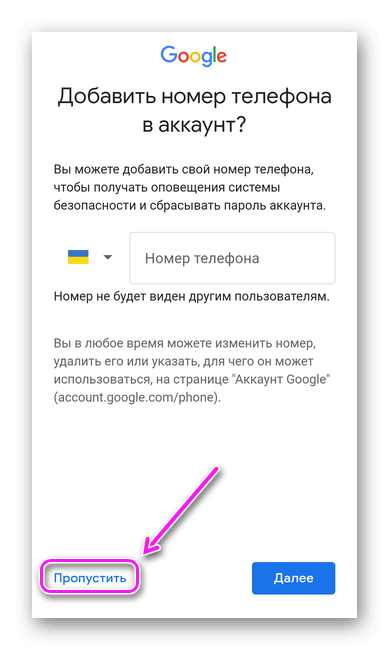
- Теперь выберите акк для входа.
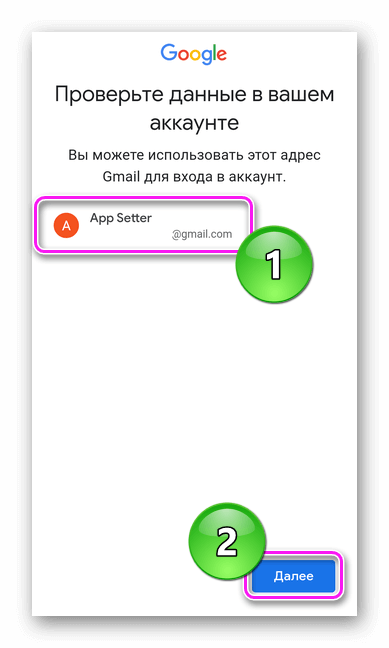
- Прочитайте пользовательские условия и согласитесь с ними нажатием по «Принимаю».
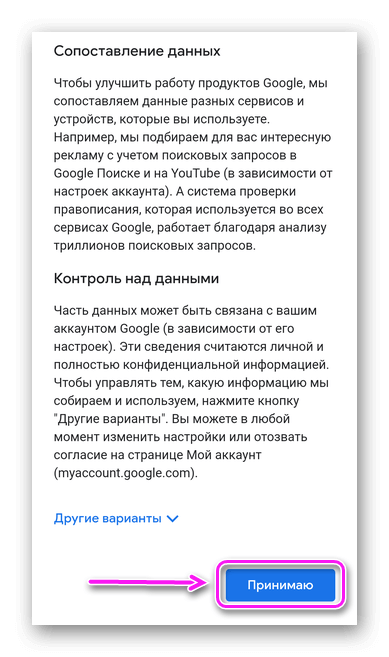
- Включите/отключите резервное копирование данных на облачный Диск и снова тапайте по «Принять».

- Произойдет автоматический вход в магазин приложений.
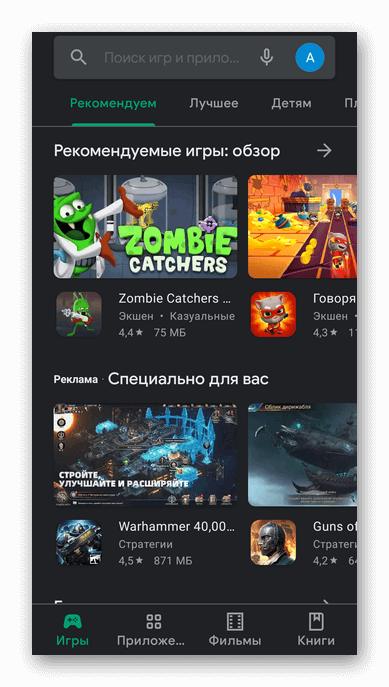
Зарегистрировавшись в Гугл Плей на телефоне, пользователь создает универсальный профиль для входа во все сервисы компании.
Создаем профиль на ПК
Чтобы в Плей Маркет зарегистрироваться через компьютер, используют аналогичные действия:
- Воспользовавшись браузером откройте страницу магазина и тапните по «Войти» в правом верхнем углу.
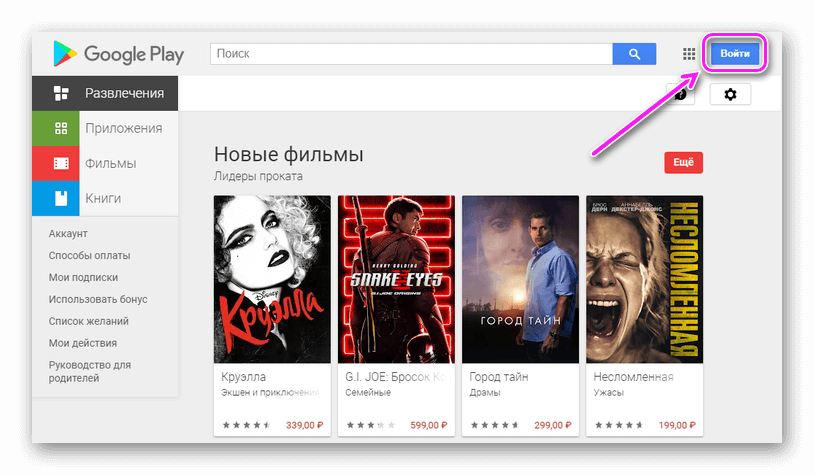
- В следующем окне выберите «Создать аккаунт» и «Для себя».
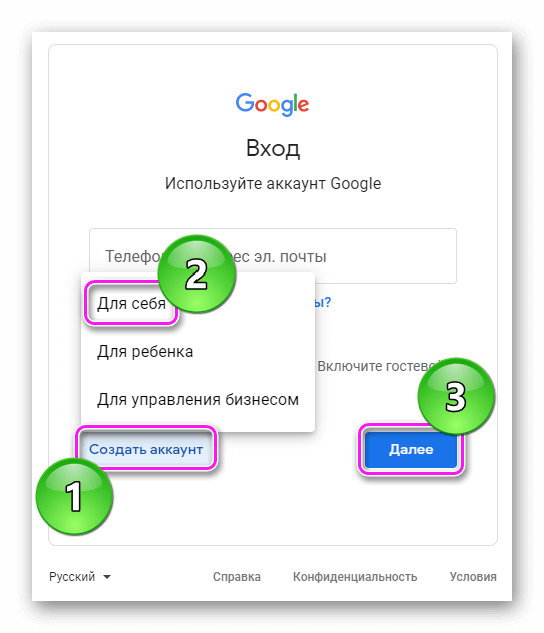
- Появится окне, где вводят имя, фамилию, придумывают название электронной почты и пароль.
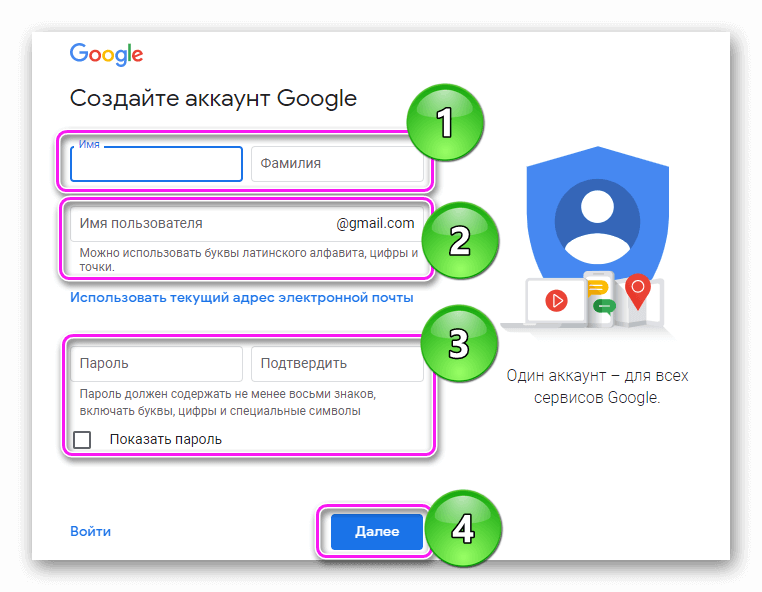
- Теперь укажите номер мобильного телефона, адрес резервной электронной почты, дату рождения и половую принадлежность — первые два пункта указывать необязательно.
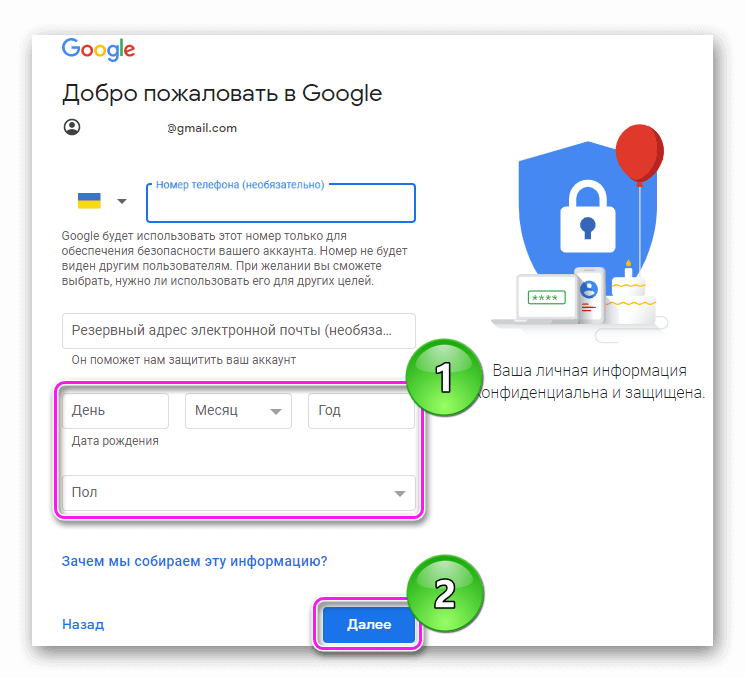
- Теперь прочтите политику конфиденциальности и «Примите» ее в конце страницы. Как и в случае с вариантом для смартфона, произойдет автоматическая авторизация в магазине.
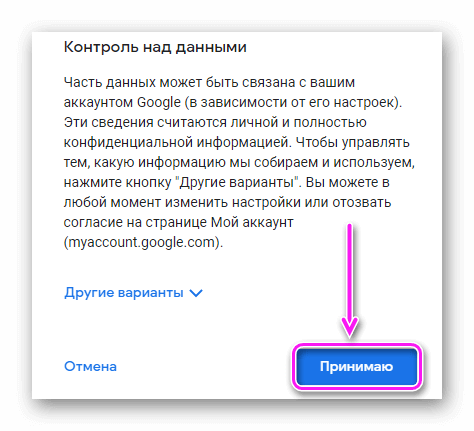
Когда вам нужна учетка другой страны, во время регистрации включите VPN.
Вместе с аккаунтом для Плей Маркета, юзер получает универсальный профиль для входа во все фирменные сервисы Google.

Сергей Семичёв
Автор сайта